电脑工具栏图标大小怎么调整 Win10任务栏图标大小设置方法
更新时间:2024-04-09 16:10:48作者:jiang
Win10任务栏图标大小设置方法是一项能够让用户根据个人喜好来调整电脑工具栏图标大小的功能,通过简单的操作,用户可以轻松地将任务栏图标调整为适合自己的尺寸,使得整个桌面界面更加清晰和易于操作。这项功能不仅能够提升用户体验,还能够让每个人根据自己的需求来定制自己的电脑界面。
具体方法:
1.在Windows10系统桌面,点击桌面左下角的开始按钮。在弹出菜单中点击“设置”按钮
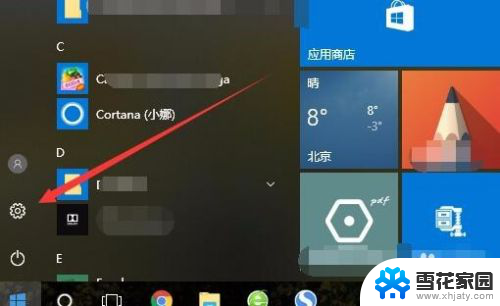
2.在打开的Windows10设置窗口中,点击“个性化”图标。
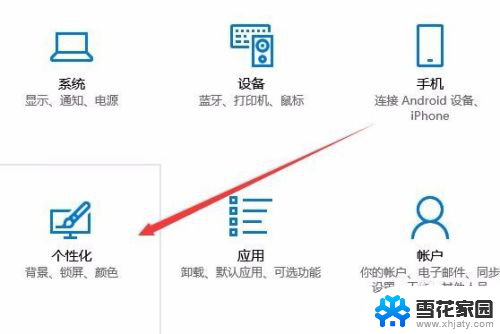
3.在打开的个性化设置窗口中,点击左侧边栏的“任务栏”菜单项。
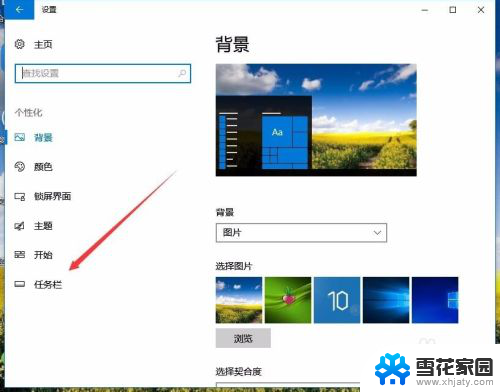
4.在右侧新打开的窗口中找到“使用小任务栏按钮”设置项,点击下面的开关,把其关闭就可以了。这样任务栏的图标会变大一些。

以上就是电脑工具栏图标大小怎么调整的全部内容,如果你遇到这种问题,可以尝试按照以上方法解决,希望对大家有所帮助。
电脑工具栏图标大小怎么调整 Win10任务栏图标大小设置方法相关教程
-
 windows任务栏图标大小怎么调整 Win10任务栏图标怎么放大
windows任务栏图标大小怎么调整 Win10任务栏图标怎么放大2025-04-12
-
 windows 10 如何设置任务栏图标大小 Win10任务栏图标大小改变技巧
windows 10 如何设置任务栏图标大小 Win10任务栏图标大小改变技巧2024-09-20
-
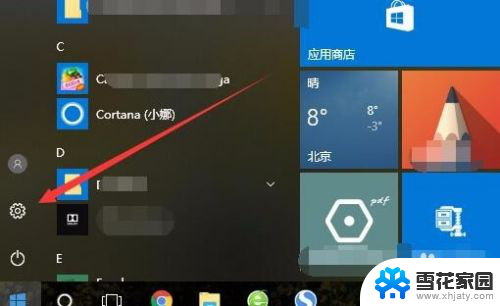 电脑桌面任务栏图标怎么变大 Win10任务栏图标怎么调大
电脑桌面任务栏图标怎么变大 Win10任务栏图标怎么调大2024-05-19
-
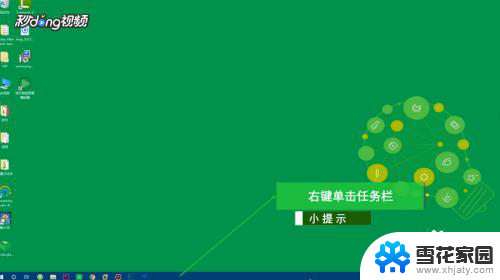 win10如何设置任务栏图标 Win10任务栏小图标设置方法
win10如何设置任务栏图标 Win10任务栏小图标设置方法2024-04-25
- windows10怎么改图标大小 Win10桌面图标大小调整方法
- win10系统桌面图标大小设置 Win10桌面图标怎么调整大小
- 怎么修改电脑图标大小设置 Win10桌面图标大小改变方式
- 图标不显示在任务栏 Win10任务栏图标丢失解决方法
- 调桌面图标大小 Win10桌面图标大小调整步骤
- 电脑图标大小怎么还原 Win10桌面图标变大如何调整
- 电脑窗口颜色怎么恢复默认 Win10系统默认颜色设置恢复教程
- win10系统能用f12一键还原吗 戴尔按f12恢复系统操作步骤
- 怎么打开电脑文件管理器 Win10资源管理器打开方式
- win10ghost后无法启动 Ghost Win10系统无法引导黑屏怎么解决
- 联想win10还原系统怎么操作系统 联想一键恢复功能使用方法
- win10打印机usb printer 驱动程序无法使用 电脑连接打印机USB无法识别怎么办
win10系统教程推荐
- 1 电脑窗口颜色怎么恢复默认 Win10系统默认颜色设置恢复教程
- 2 win10ghost后无法启动 Ghost Win10系统无法引导黑屏怎么解决
- 3 win10打印机usb printer 驱动程序无法使用 电脑连接打印机USB无法识别怎么办
- 4 w10自带的杀毒软件如何关闭 Windows10系统如何关闭自带杀毒软件
- 5 怎样查看wifi的ip地址 Win10连接wifi后如何查看IP地址
- 6 win10系统经常出现蓝屏 win10蓝屏死机怎么办
- 7 windows 网络修复 win10网络问题排查与修复指南
- 8 电脑怎么弹出桌面 Win10快速显示桌面的快捷键是什么
- 9 win10 删除更新文件 win10更新文件删除方法
- 10 怎么修改电脑图标大小设置 Win10桌面图标大小改变方式